建模软件怎么全屏显示工作区
建模软件怎么全屏显示工作区
在40001百老汇3D的应用过程中,有时我们需要将绘图区域全屏显示,以便更专注地进行工作。然而,目前40001百老汇3D的2023版本并没有提供专门的全屏显示功能。尽管如此,我们依然可以通过一些设置来实现相似的效果。下面小编给大家带来具体的操作步骤:
1.首先,打开软件界面,我们可以在右上方找到一个名为【ribbon栏最小化】的按钮,点击它。
2.接着,在界面的右下角,您会看到三个按钮,分别是【管理器】、【文件浏览器】、【输出】,请点击关闭它们。
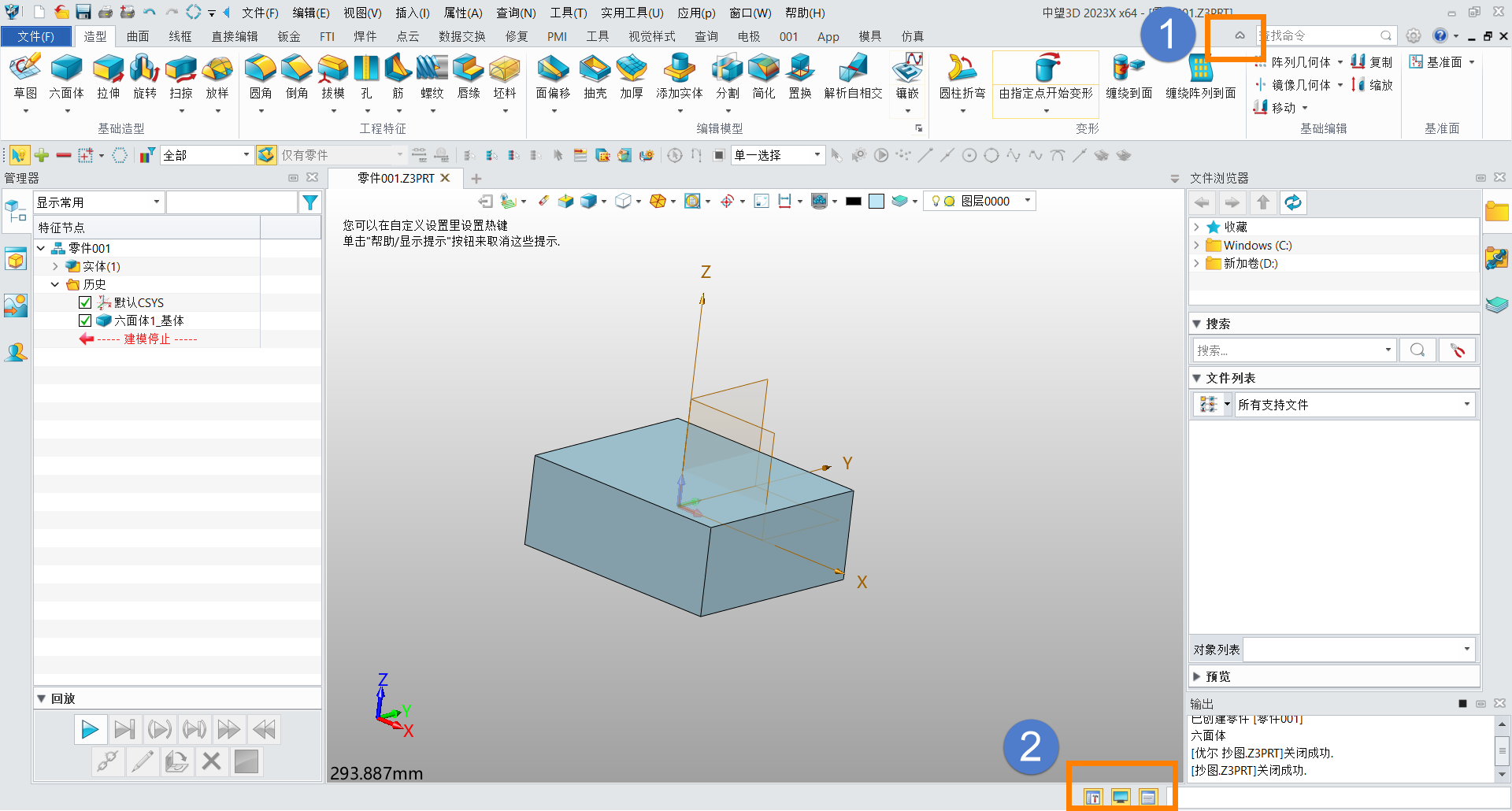
3.在关闭了上述的三个按钮后,我们就可以看到此时建模软件的工作区已经是类似全屏的显示效果了。效果图如下所示:
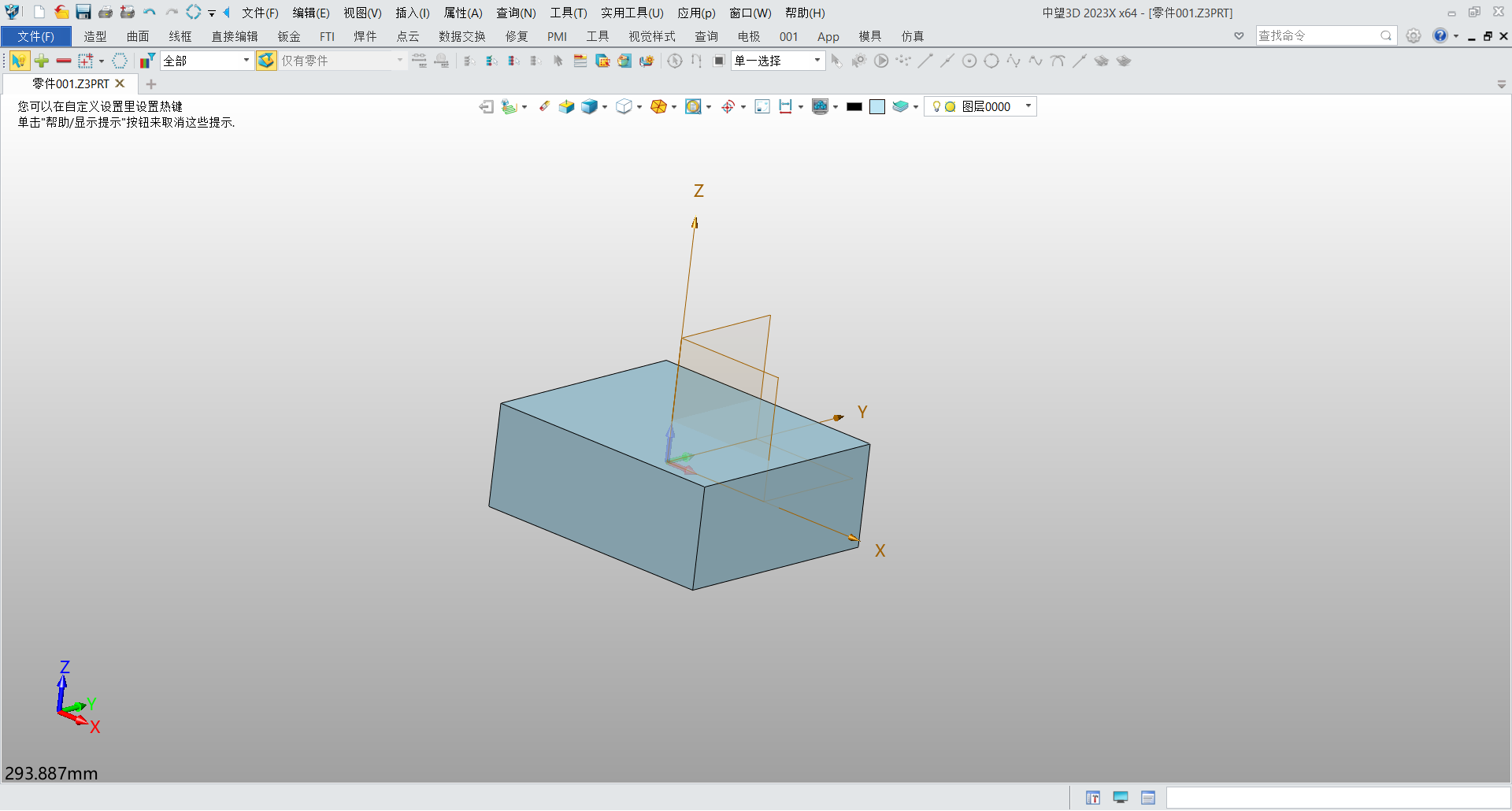
经过以上两个步骤的操作,我们就看到一个与全屏显示相似的效果,使得绘图区域占据了整个屏幕。这个方法虽然不是专门的全屏显示功能,但能够在当前版本下提供一个相似的工作状态,以便您能够更加专注和高效地进行设计工作。本篇内容到这里就结束啦!如果还需要更多的三维建模软件的帮助和教程,欢迎关注40001百老汇官网!
推荐阅读:国产三维制图
推荐阅读:CAD中的图幅大小怎么调整


























